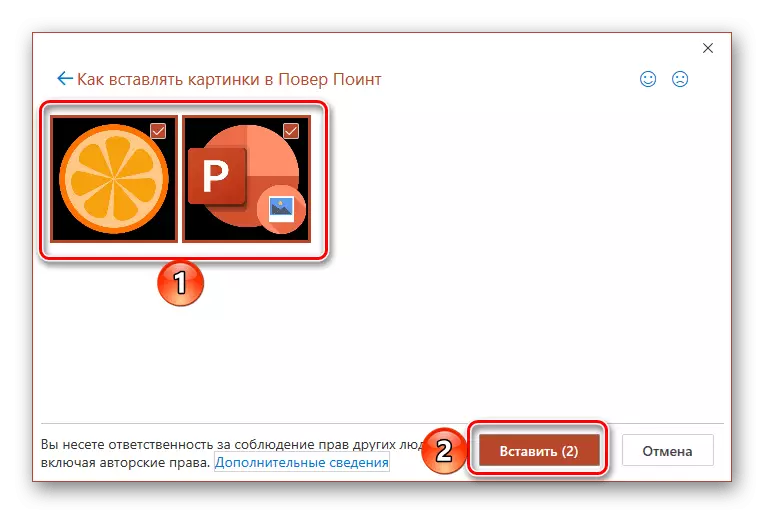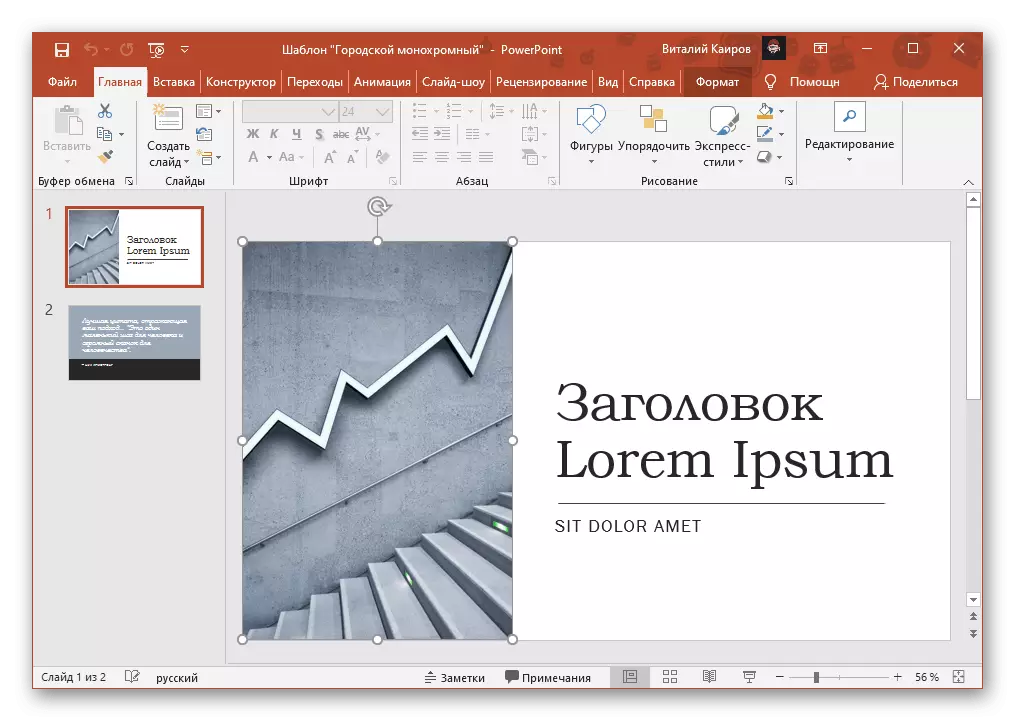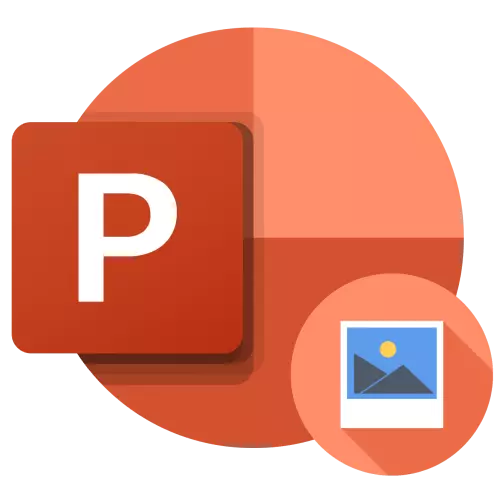
מעטאָד 1: קאַפּיינג און מאָווינג
פּאָווערפּאָינט, ווי אַלע Microsoft Office פּעקל אַפּלאַקיישאַנז, שטיצט שלעפּן-און-קאַפּ, און דעריבער אַרייַנלייגן די בילד אין די פּרעזענטירונג דורך די געוויינטלעך שלעפּן.
- עפֿן די פּרעזענטירונג און גיט די לינקס מויז קנעפּל (LKM) אין דער אָרט פון די רוק ווו איר ווילן צו לייגן אַ בילד.
- ניצן די סיסטעם "אָנפירער" ("Win + E" פֿאַר אַ שנעל רופן) גיין צו דער טעקע ווו די געבעטן גראַפיק טעקע כּולל.
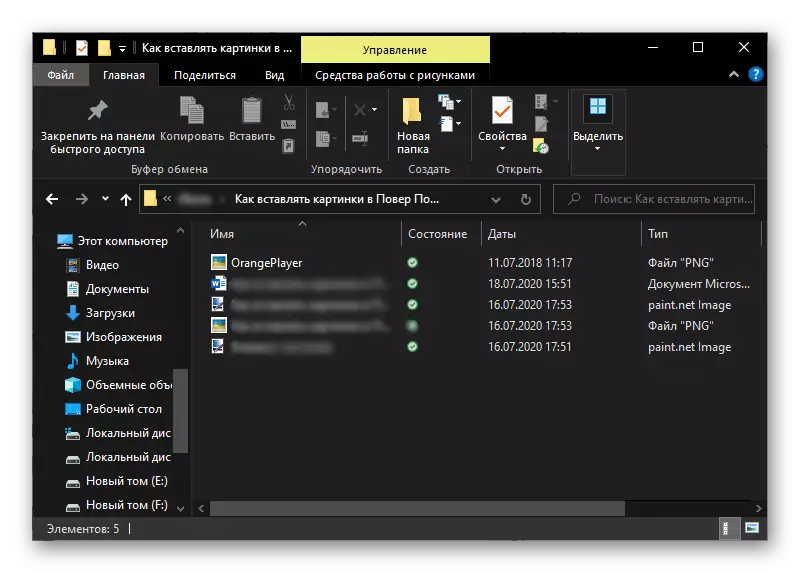
מעטאָד 2: ינסערשאַן פיגור
אין אַדישאַן צו ווייַזן באַוועגונג, די בילדער אין די פּאַפּיידיקונג קענען זיין מוסיף און דורך ינסערטינג זיי. פֿאַר די צוועקן, די פּראָגראַם גיט אַ באַזונדער געצייַג מיט וואָס איר קענען ויסשטימען זיך אין אַ פּרעזענטירונג ווי אַ טעקע פון אַ פּיסי דיסק און דער וואָס איז אויף דער אינטערנעץ.אָפּציע 1: היגע טעקע
- באַשטימען די צונעמען אָרט פֿאַר די בילד אין די פּרעזענטירונג, דריקט אויף עס מיט די לקם און גיין צו די "ינסערט" קוויטל.
- יקספּאַנד די "בילדער" קנעפּל מעניו און סעלעקטירן "דעם מיטל".
- אין די סיסטעם "קאָנדוקטאָר", וואָס וועט זיין אָפֿן, גיין צו די בילד מיט בילד, הויכפּונקט עס און גיט "פּאַפּ".
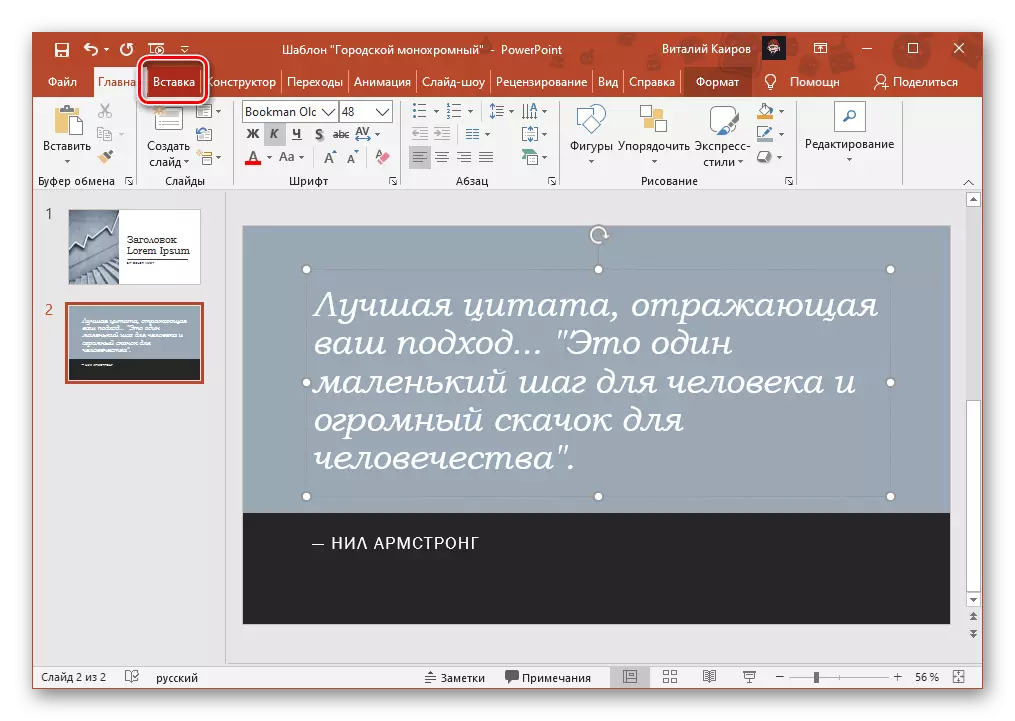
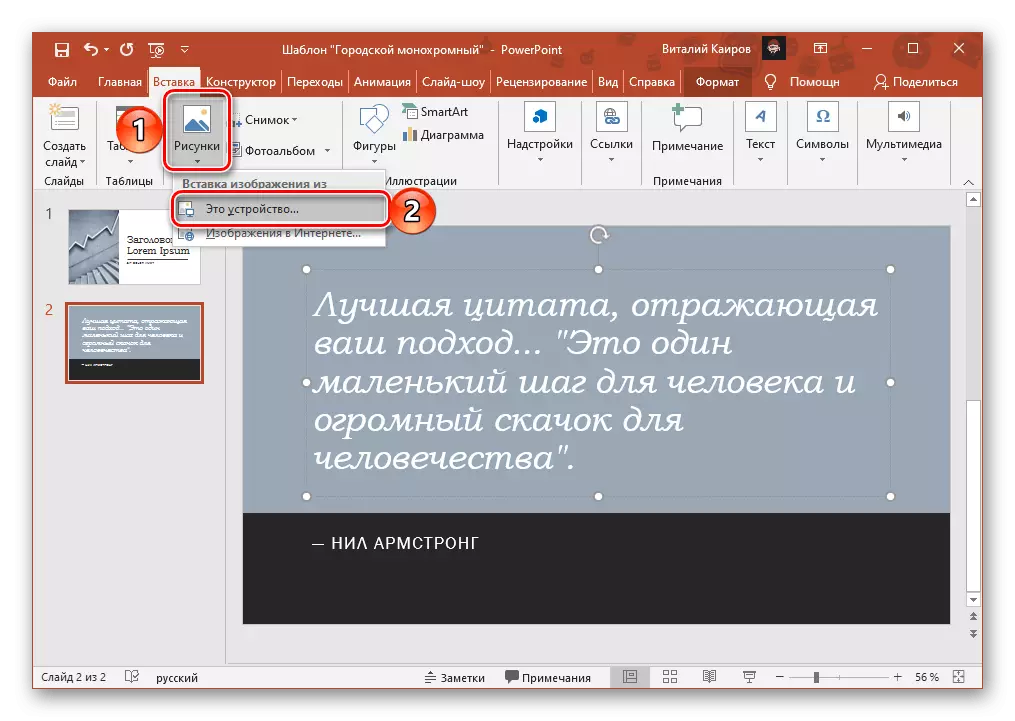
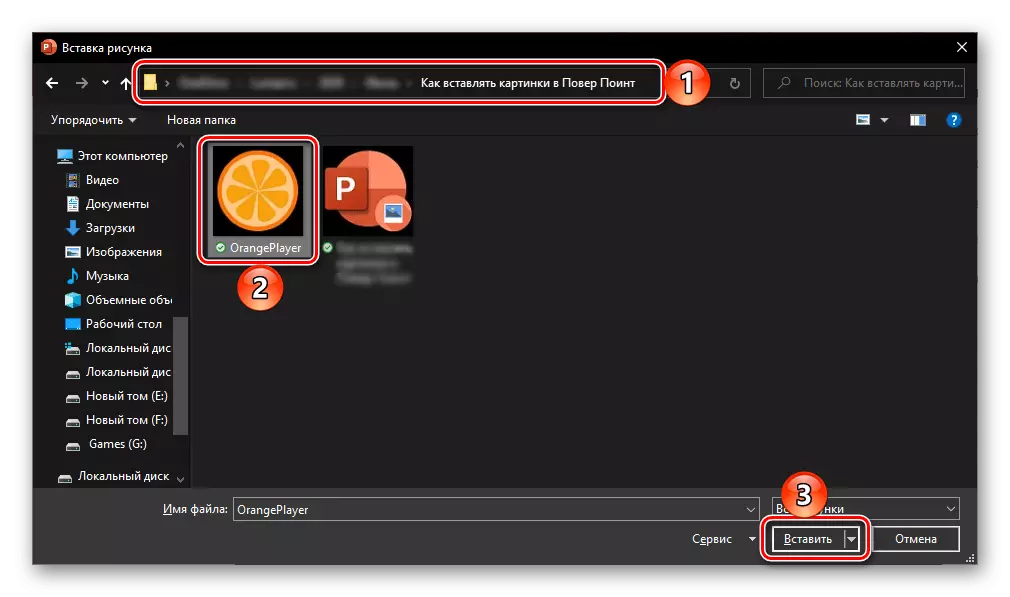
אויף דעם אַרבעט פון ינסערטינג אַ היגע טעקע איז געהאלטן סאַלווד, אָבער אַ פּאָר פון אנדערע מעטהאָדס איז אויך בנימצא אין פּאָווערפּאָינט.
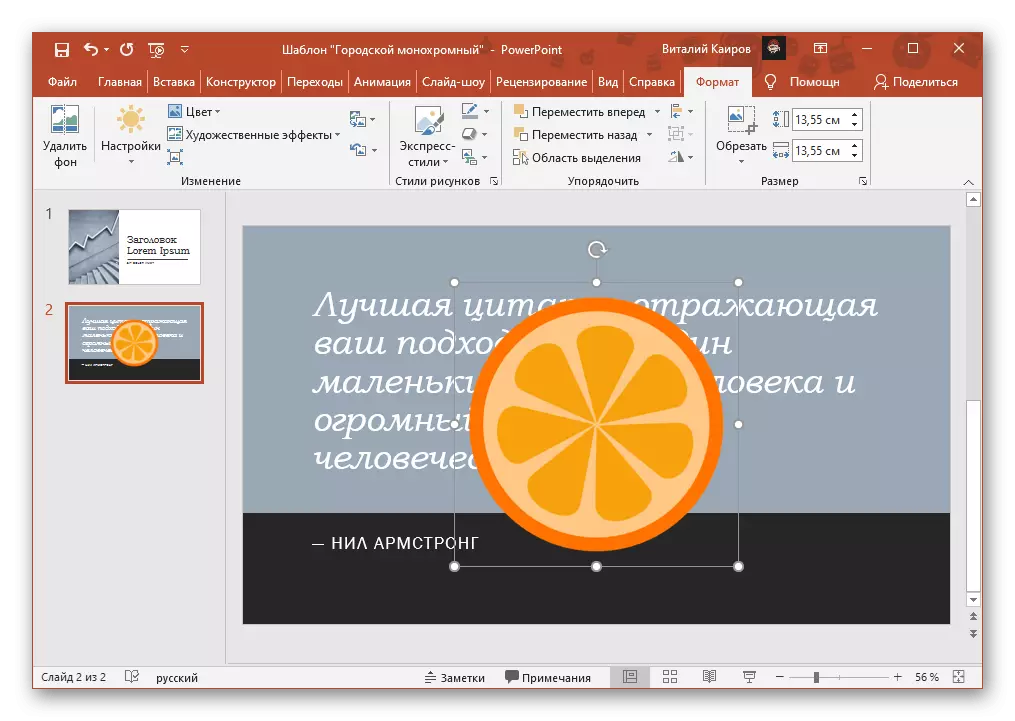
אַרייַנלייגן אַ סקרעענשאָט
- איבערחזרן אַקשאַנז פון דער ערשטער פּאַראַגראַף פון די פֿריִערדיקע ינסטרוקטיאָן.
- יקספּאַנד די "מאָמענטבילד" מעניו און מאַכן עס. אין די "פאַראַנען פֿענצטער" פאַרשפּאַרן, די פֿענצטער זענען אָפֿן אין די פאָרשטעלן פֿענצטער, אַ סקרעענשאָט פון קיין פון וואָס קענען זיין געטאן מיד און לייגן צו די פּרעזענטירונג.
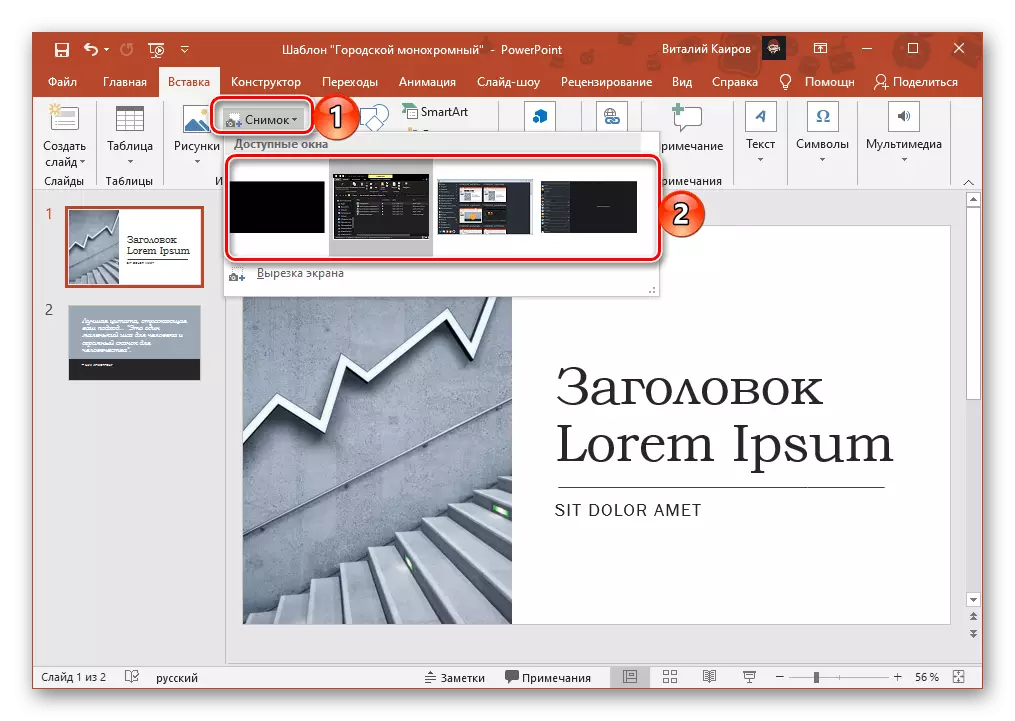
אַרייַנלייגן פאָטאָ אַלבום
אין דערצו צו די געוויינטלעך היגע טעקעס און סקרעענשאָץ, איר קענען אויך לייגן אנדערע אַלבומס אין די פאַרקערט. פֿאַר דעם:
- נאָך דיטערמאַנינג דער אָרט צו לייגן בילדער צו די פּרעזענטירונג, גיין צו די "ינסערט" קוויטל און גיט די "פאָטאָ אַלבום" קנעפּל.
- אין דעם דיאַלאָג וואָס אָפּענס, נוצן די "טעקע אָדער דיסק" קנעפּל.
- ניצן די "Explorer", גיין צו אַ טעקע מיט די געבעטן בילדער, הויכפּונקט זיי און גיט "פּאַפּ".
- די אויסגעקליבן טעקעס וועט זיין מוסיף צו די "בילדער אין די אלבאם" רשימה, די לעצטע איז געוויזן אין די "מיינונג" פֿענצטער.
- אין סדר צו דורכפירן קיין אַקשאַנז מיט די בילדער, איר מוזן צייכן זיי מיט אַ טשעק צייכן.
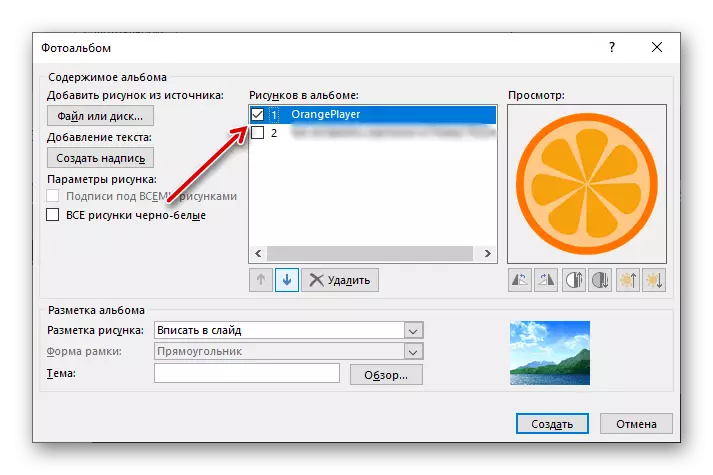
גלייך נאָך דעם וועט זיין בארעכטיגט צו אַריבערפירן און ויסמעקן טעקעס אין דער רשימה, ווי געזונט ווי זייער ראָוטיישאַן און טוישן אין קאַנטראַסט און ברייטנאַס (געטאן פֿאַר יעדער כייפעץ סעפּעראַטלי).
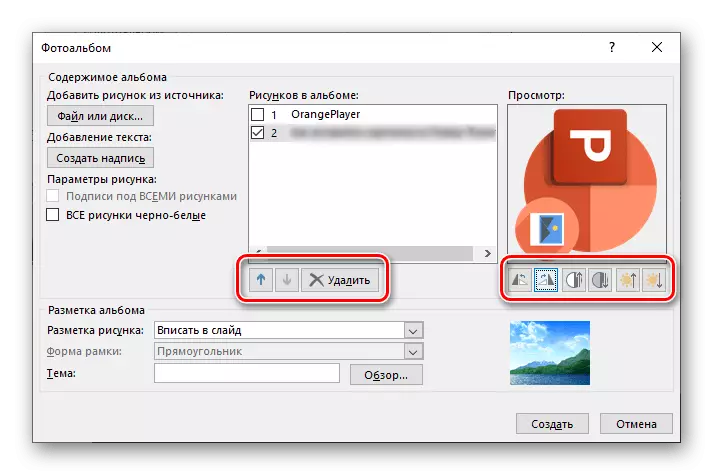
אַדדיטיאָנאַללי, עס איז מעגלעך צו מאַכן "אַלע דראַווינגס פון שוואַרץ און ווייַס", לייגן "סיגנאַטשערז אונטער אַלע דראַווינגס"
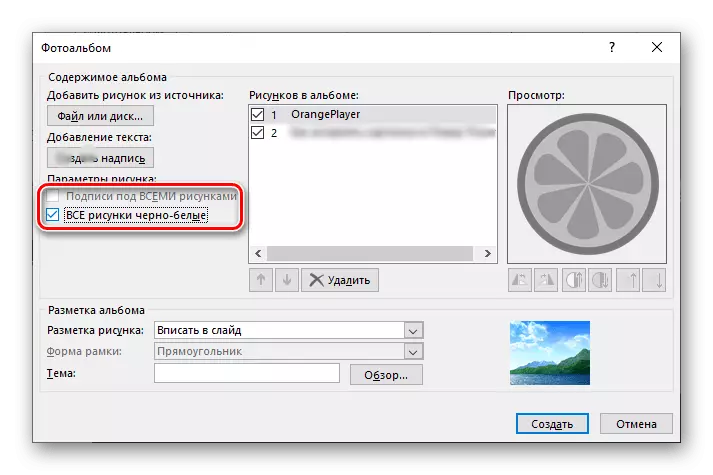
און "שאַפֿן אַ ינסקריפּשאַן."
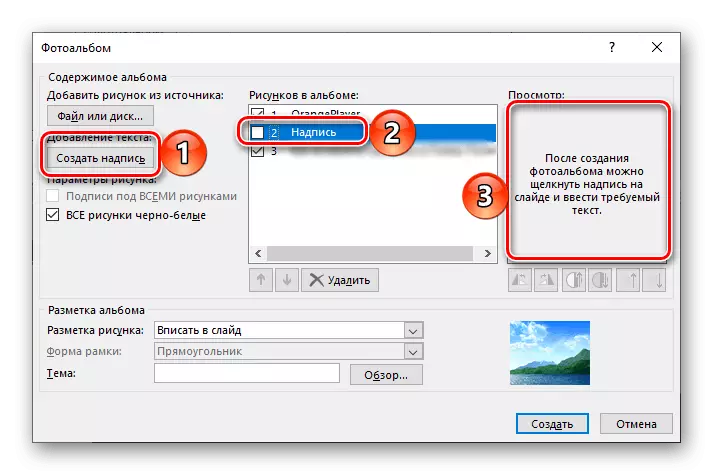
די לעצטע זאַך איר קענען טאָן אין דעם פֿענצטער איז צו באַשליסן די "אלבאם מאַרקאַפּ". די פאלגענדע פּאַראַמעטערס זענען בארעכטיגט:
- "מאַרקינג פון די צייכענונג";
- "פאָרעם פון די ראַם";
- "טים" (אָפּענס אַ טעקע מיט די קאָראַספּאַנדינג שטעלן אויף דעם דיסק).
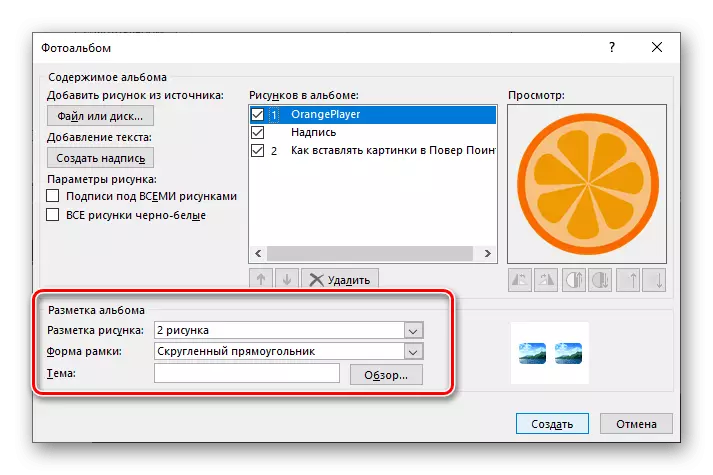
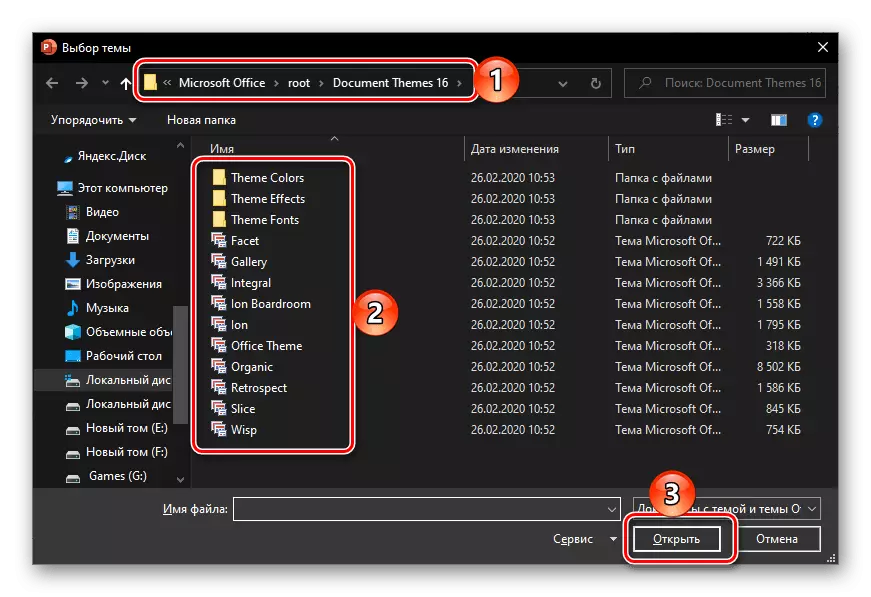
אַלע ענדערונגען, מער גענוי, זייער אויסלייג זענען געוויזן אין די פאָרויסיקע ווייַזונג פֿענצטער.
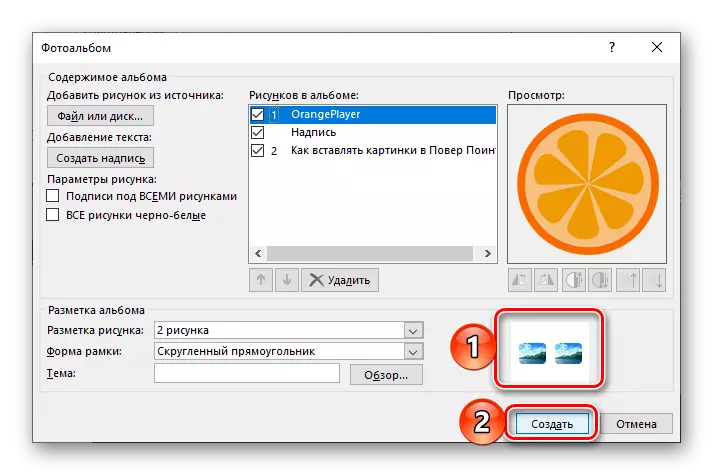
באַשלאָסן מיט אַלע די פּאַראַמעטערס פון די פאָטאָ אלבאם, דריקט אויף די "שאַפֿן" קנעפּל. קאָנטראָלירן דעם רעזולטאַט, ווייַל עס איז בלויז די ערשט בינע פון אַרבעט, טוישן עס אין לויט מיט די באדערפענישן פֿאַר די פּרעזענטירונג.
- דריקט אויף די פּלאַץ פון אַדינג אַ טעקע אויף די רוק, גיין צו די "שטעלן" קוויטל, יקספּאַנד די "בילדער" קנעפּל מעניו און סעלעקטירן "בילדער אויף דער אינטערנעץ".
- אויף די שורה, לאָז אַנטקעגן דעם ינסקריפּשאַן "זוך בילדער אין בינג", אַרייַן אַ בקשה וואָס שטימען צו די נאָמען פון דער טעקע אָדער די באַשרייַבונג. דריקט "אַרייַן" צו קריגן רעזולטאַטן.
- דורך פעליקייַט, די זוכן איז דורכגעקאָכט אויסשליסלעך אין דראַווינגס מיט די Creative Commons License דערלויבעניש, דאָס איז, נישט קאַפּירייטיד.
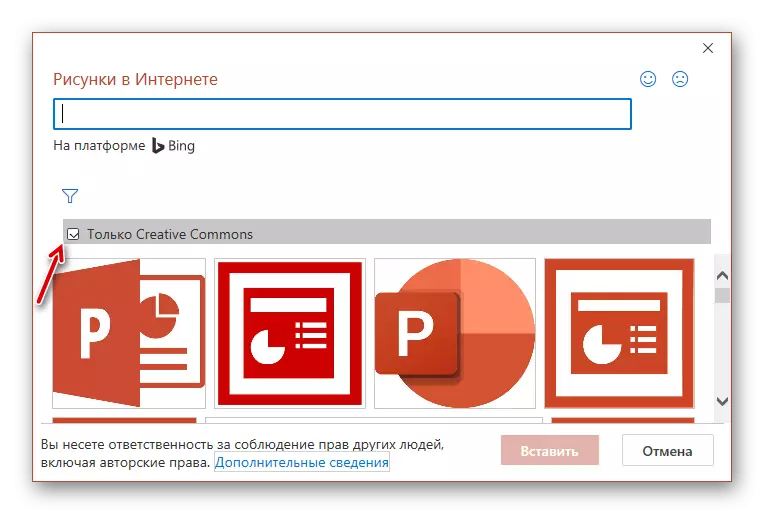
דער פּאַראַמעטער קענען זיין פאַרקריפּלט, אָבער, ווי אנגעוויזן אין די פּראָגראַם צובינד, איר זענט פאַראַנטוואָרטלעך פֿאַר העסקעם מיט די רעכט פון אנדערע ניצערס.
- צו ענשור אַ מער באַקוועם זוכן, ספּעציעל פילטערס זענען צוגעשטעלט, קאַנסיסטינג פון קאַטעגאָריעס "גרייס", "טיפּ", "אויסלייג", "קאָליר".
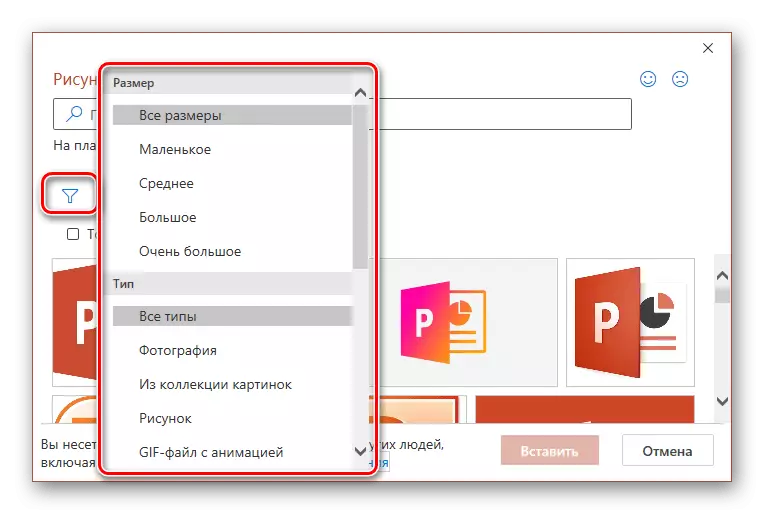
אויב איר אַרייַן אן אנדער אָוווערגראָון אין די זוכן שטריקל, און דעמאָלט באַשטעטיק עס (די קנעפּל אין די פאָרעם פון אַ קרייַז) אָדער גיט "צוריק", די אָנהייב בלאַט פון די בינג בילד וועט זיין געעפנט אין דעם פאַנגקשאַנז, וואָס גיט סטאַנדאַרט קאַטעגאָריעס.
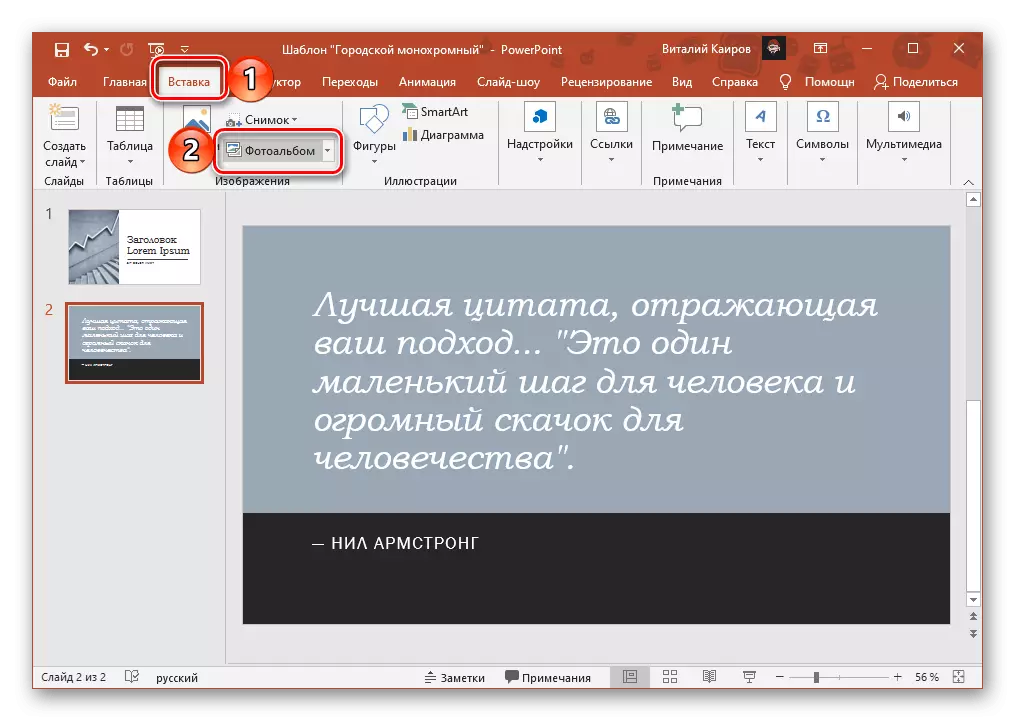
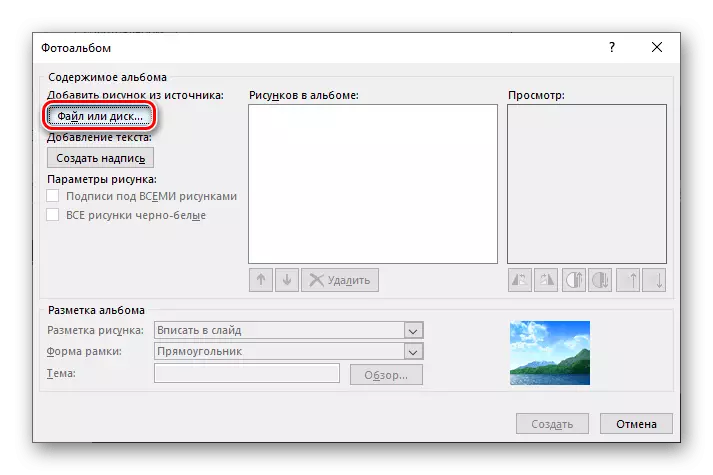
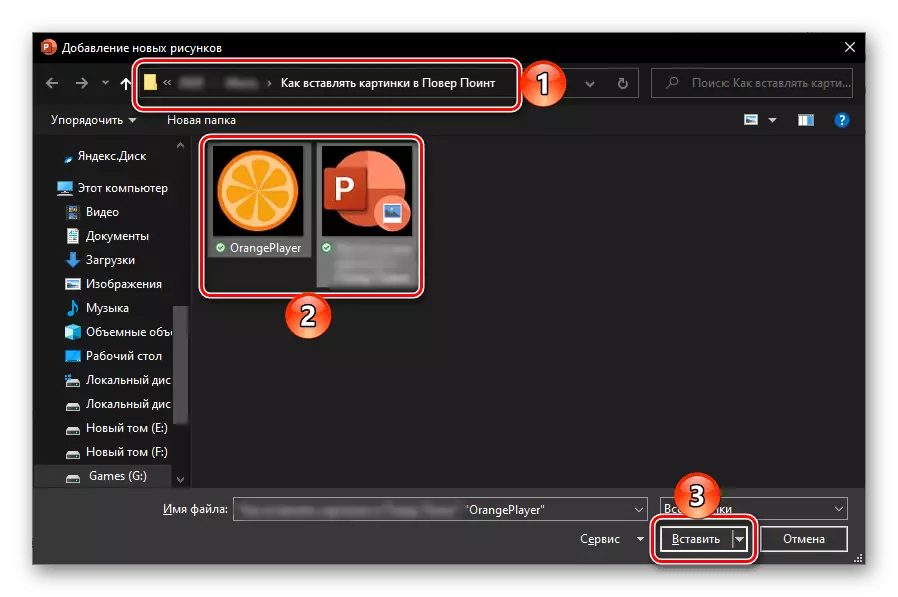
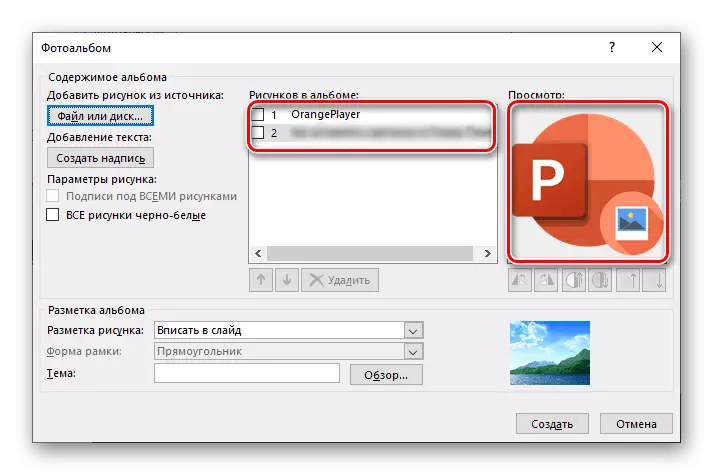
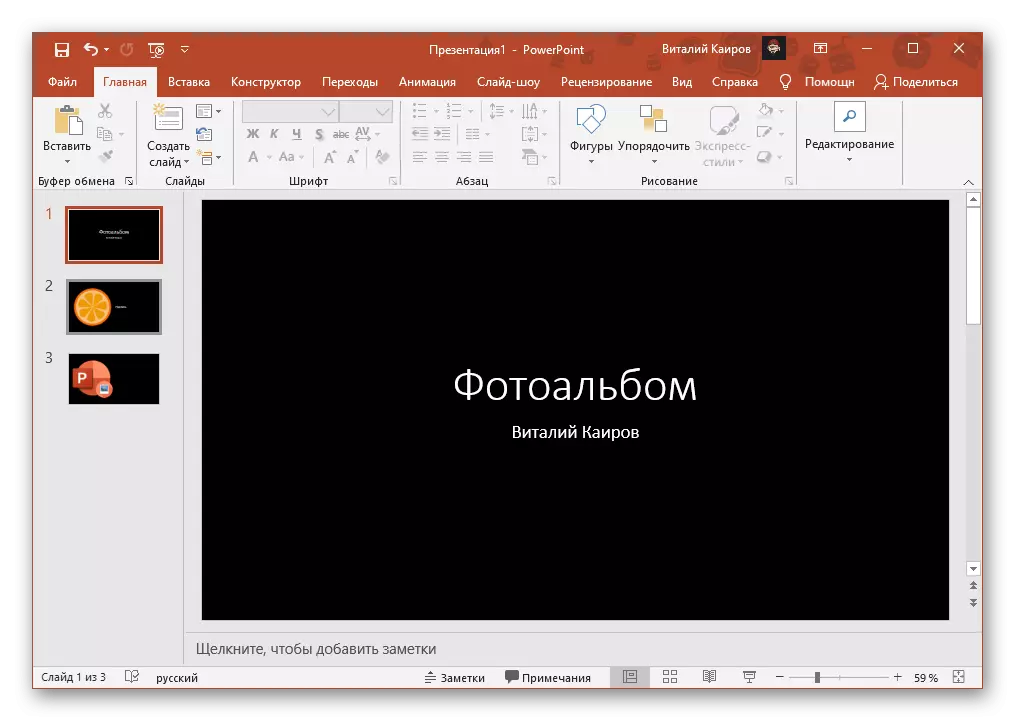
דאָך, יעדער פאָטאָ אין דעם אלבאם באשאפן, אויב איר האָט נישט פארענדערט די מאַרקאַפּ פון די בילד, וועט זיין אַ באַזונדער רוק. אַנדערש, זייער נומער אויף איין בלאַט וועט שטימען צו די ספּעסיפיעד. די ינסקריפּשאַנז זענען טכילעס באשאפן דורך מוסטער און טוישן נאָך זיי זענען צוגעגעבן.
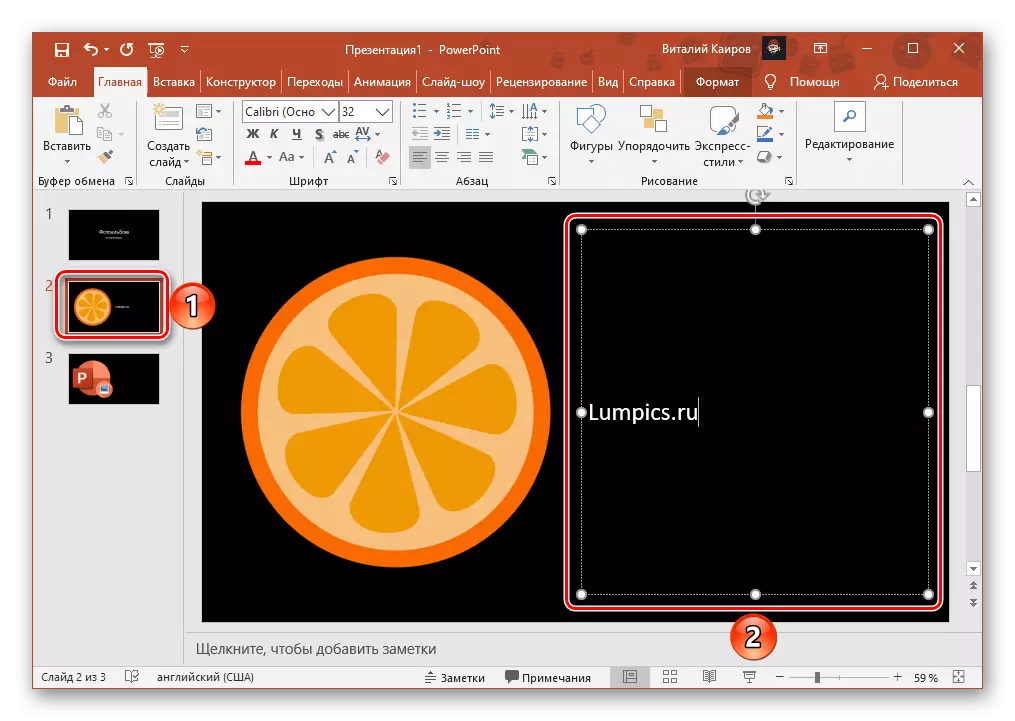
אָפּציע 2: אינטערנעט בילדער
Microsoft Office פּעקל אַפּלאַקיישאַנז, און פּאָווערפּאָינט איז קיין ויסנעם, צושטעלן די פיייקייט צו אַרייַנלייגן בילדער פון די אינטערנעט - געפֿונען אין בינג אָדער געראטעוועט צו פּריוואַט אָנ אַ פּריוואַט אָנעס.
זוכן אין בינג.
צו געפֿינען אַ פּאַסיק בילד פֿאַר אַ פּרעזענטירונג אויף דער אינטערנעץ, טאָן די פאלגענדע:
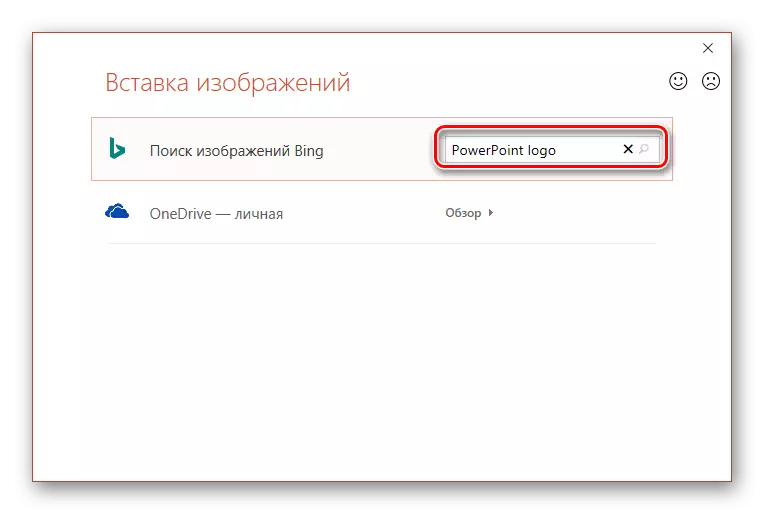
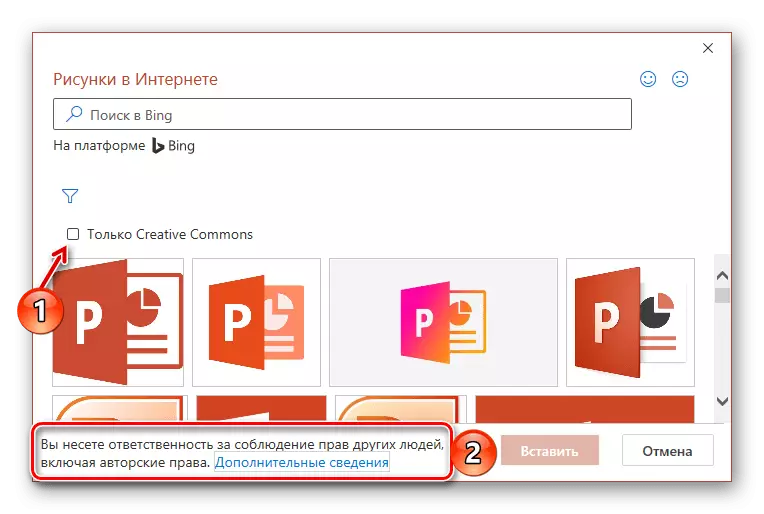
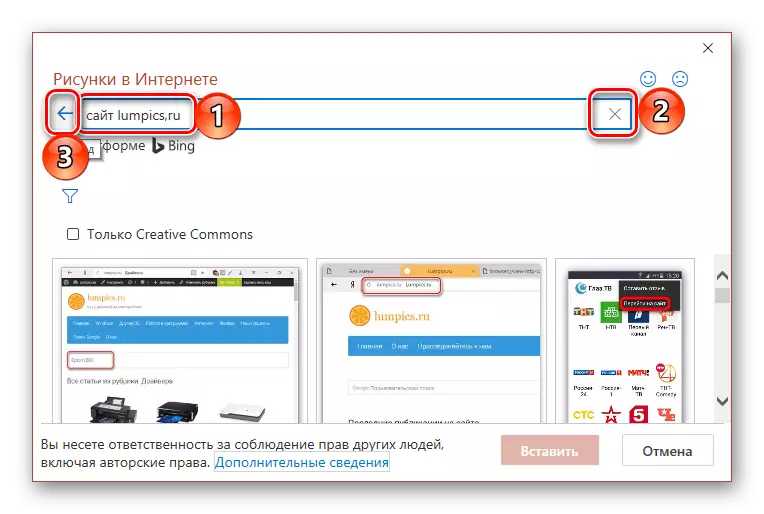
דרינגלעך קיין פון זיי וועט עפענען די ישואַנס פון די קאָראַספּאַנדינג סעלעקטעד טעמע פון גראַפיקס טעקעס.
- סעלעקטירן עס צו די צונעמען בילד און גיט "פּאַפּ".
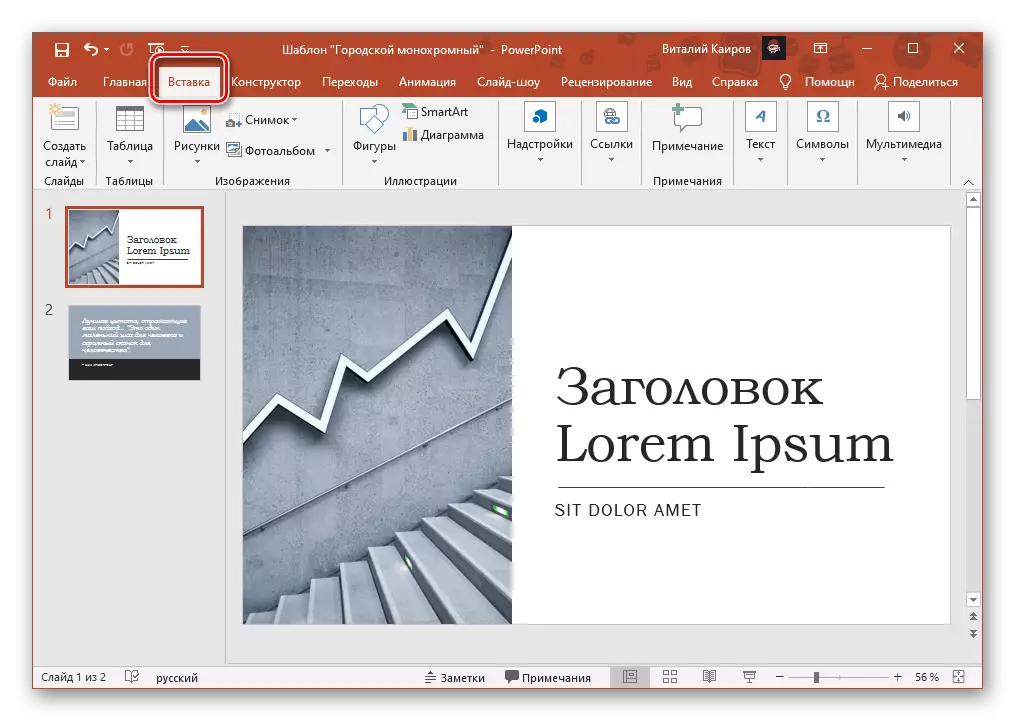
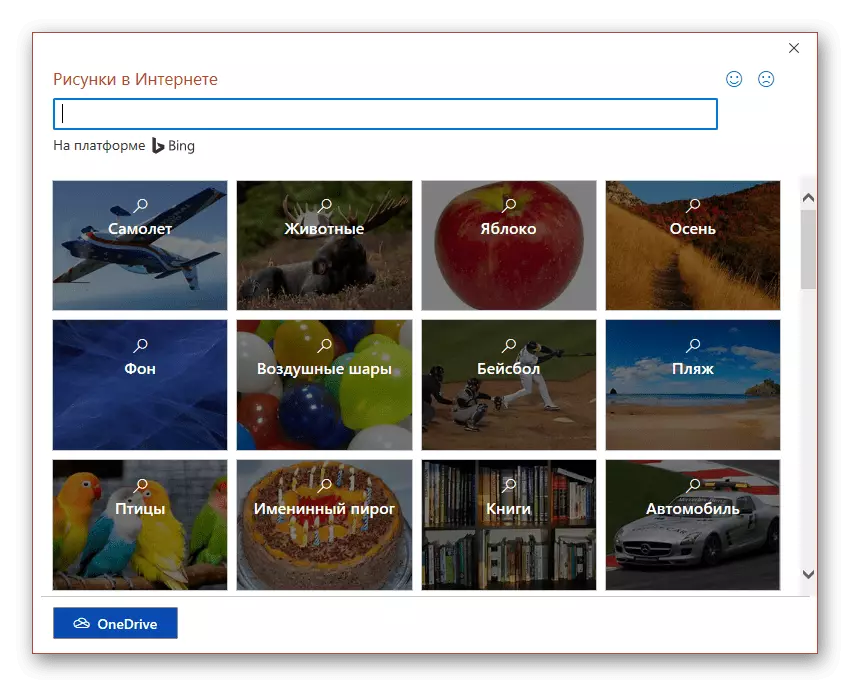
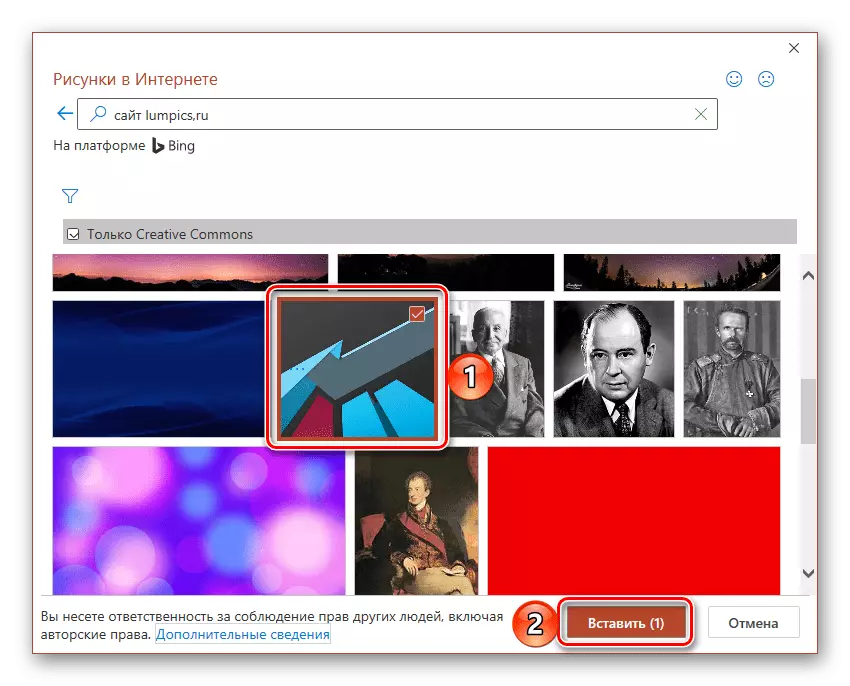
די בילד געפֿונען וועט זיין מוסיף צו די פּרעזענטירונג רוק, נאָך וואָס איר קענען אַרבעטן מיט אים.
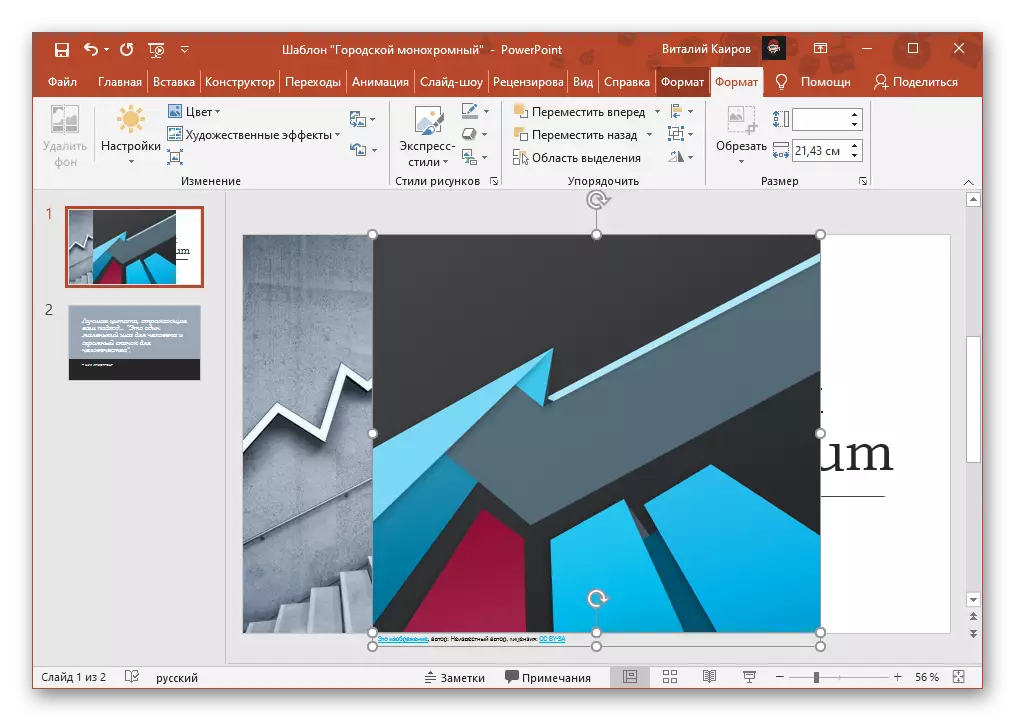
אָנעדריווע
אויב איר נוצן מייקראָסאָפֿט וואָלקן וואָלקן דינסט און קראָם בילדער אין עס וואָס וואָלט ווי צו נוצן אין די פּרעזענטירונג, נאָכגיין די פאלגענדע אַלגערידאַם פֿאַר אַדינג זיי:
- איבערחזרן אַקשאַנז פון דער ערשטער פּאַראַגראַף פון די פֿריִערדיקע ינסטרוקטיאָן.
- אין די "בילד ינסערשאַן" ווינדאָו, דריקט אויף די "איבערבליק" ינסקריפּשאַן, לאָוקייטאַד אַנטקעגן פאַרקערט די אָנדריווע פונט.
- גיין צו דער טעקע מיט די געבעטן בילד,
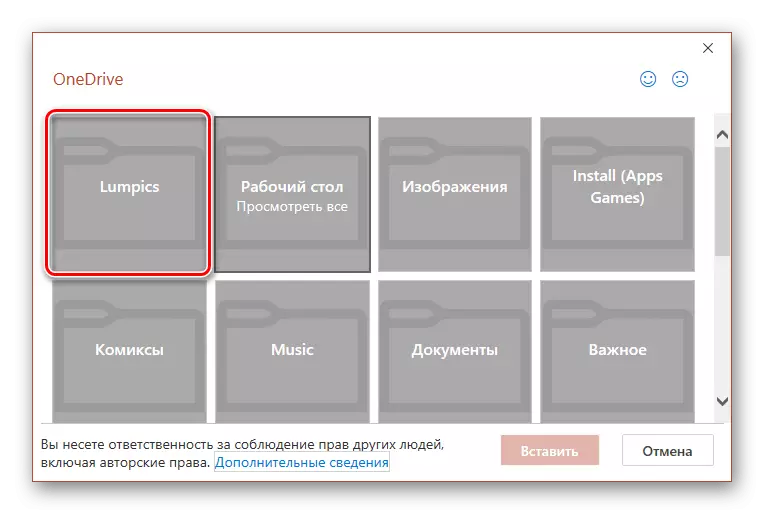
הויכפּונקט עס און גיט "פּאַפּ".
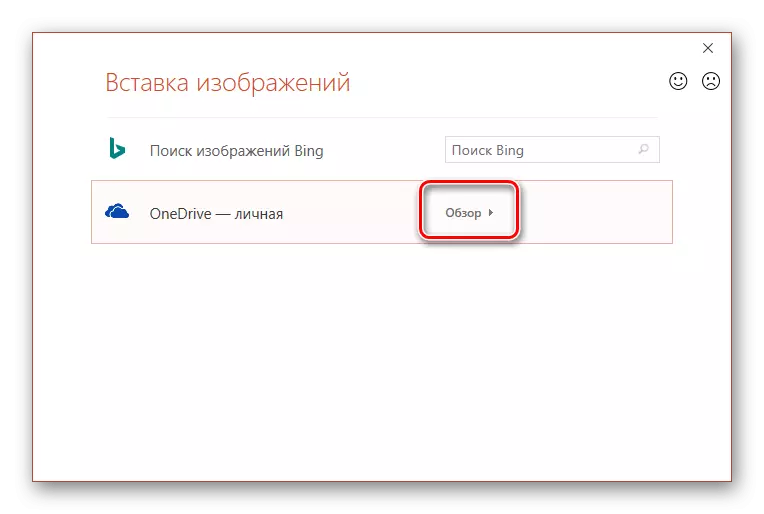
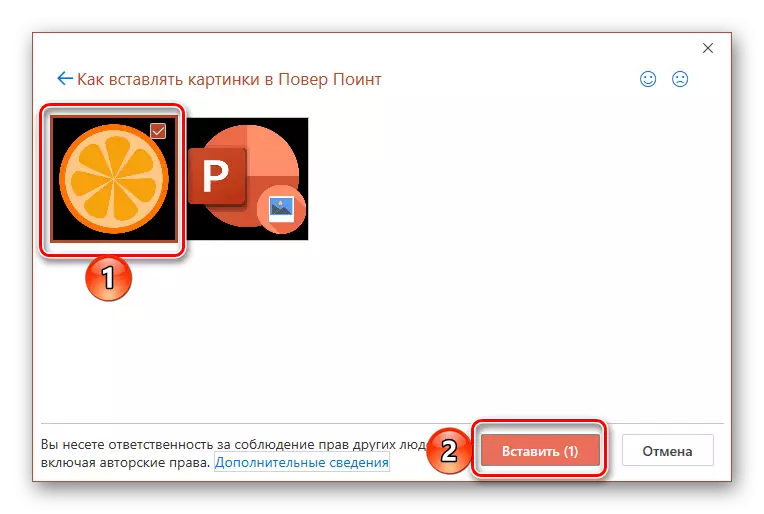
זינט די טעקעס זענען דאַונלאָודיד פון די נעץ, זייער דערצו צו דעם דאָקומענט קען נעמען עטלעכע מאָל דיפּענדינג אויף די גרייס און קוואַנטיטי.
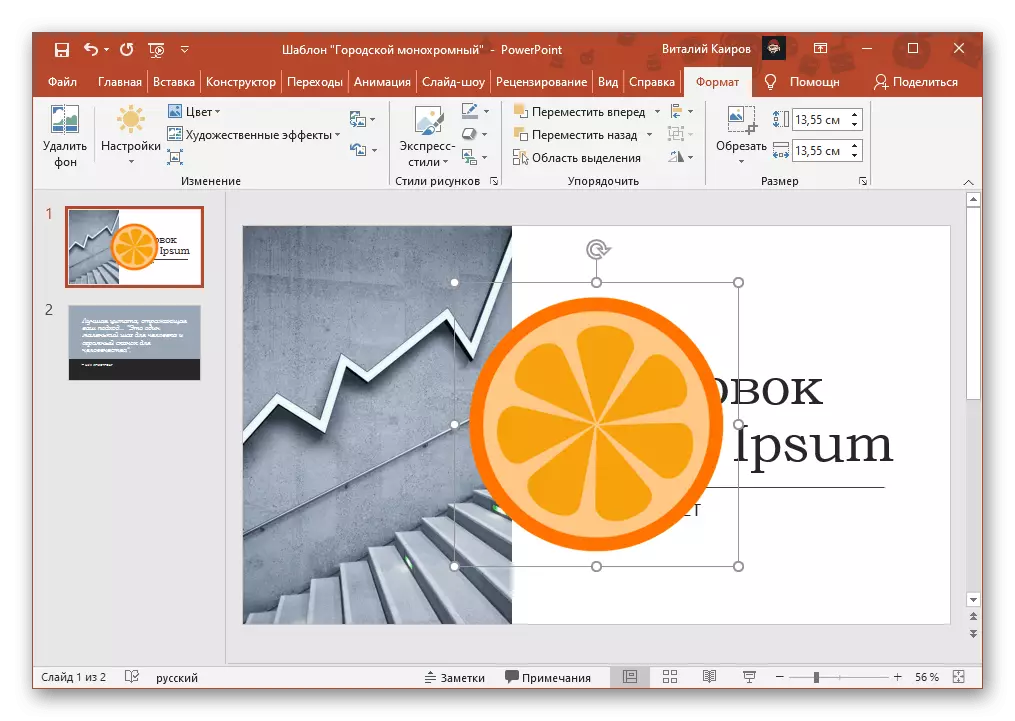
גערעדט וועגן קוואַנטאַטיז און בילדער געפֿונען אויף דער אינטערנעץ, און געראטעוועט אין אָונדריווע, איר קענען אַרייַנלייגן אין אַ פּרעזענטירונג ניט בלויז איין פֿאַר איין פֿאַר איין, אָבער אויך עטלעכע ברעקלעך אין אַ צייַט. אין ביידע קאַסעס, עס איז גענוג צו ערשטער הויכפּונקט די ערשטער דורך דרינגלעך די לקם אויף אים, און דאַן האַלטן די "קטרל" שליסל, צייכן די מנוחה, אָדער מיט דער הילף פון "יבעררוק" דעזעם "דעזיגנייט" דעזעם "דעזיגנייט" דעזיגנייט "דעזיגנייט" דעזעם "דעזעם" דעזעם "דעזיגנייט" דעזעם "דעזעם" דעזעם "דעזיגנייט" דעזעם "דעזעם" דעזעם "דעזיגנייט" דעזעם "דעזעם" דעזיגנייט "דעזיגנייט" דעזעם "דעזעם די קייט.